Jakiś czas temu sama zastanawiałam się nad tym, jak zrobić stopkę na Gmailu, a w związku z tym, iż stworzenie oryginalnego spersonalizowanego podpisu jest banalnie proste, postanowiłam podzielić się z Wami instrukcją na to, jak nadać swojej wiadomości e-mail odrobiny profesjonalizmu.
Jak nawiązać współpracę z firmą?
Według statystyk Gmail jest na podium najpopularniejszych usług e-mail na świecie. Z doświadczenia doskonale wiem, że jest to także jedna z ulubionych skrzynek mejlowych blogerów i influencerów.
Jako że profesjonalna stopka w wiadomości e-mail potrafi naprawdę pozytywnie wpłynąć na odbiór np. oferty współpracy, postanowiłam podzielić się z Wami poradnikiem o tym, jak zrobić stopkę w Gmailu, która swoim wyglądem znacznie odbiega od tego, co do zaoferowania ma nam wbudowane narzędzie tej poczty.
Instrukcja krok po kroku, jak zrobić stopkę w Gmailu
- Będąc zalogowanym na poczcie, dla której stopkę chcemy stworzyć (nie jest to konieczne, jednak dzięki temu zachowamy porządek w swoich materiałach), w aplikacji Dokumenty należy utworzyć nowy dokument.
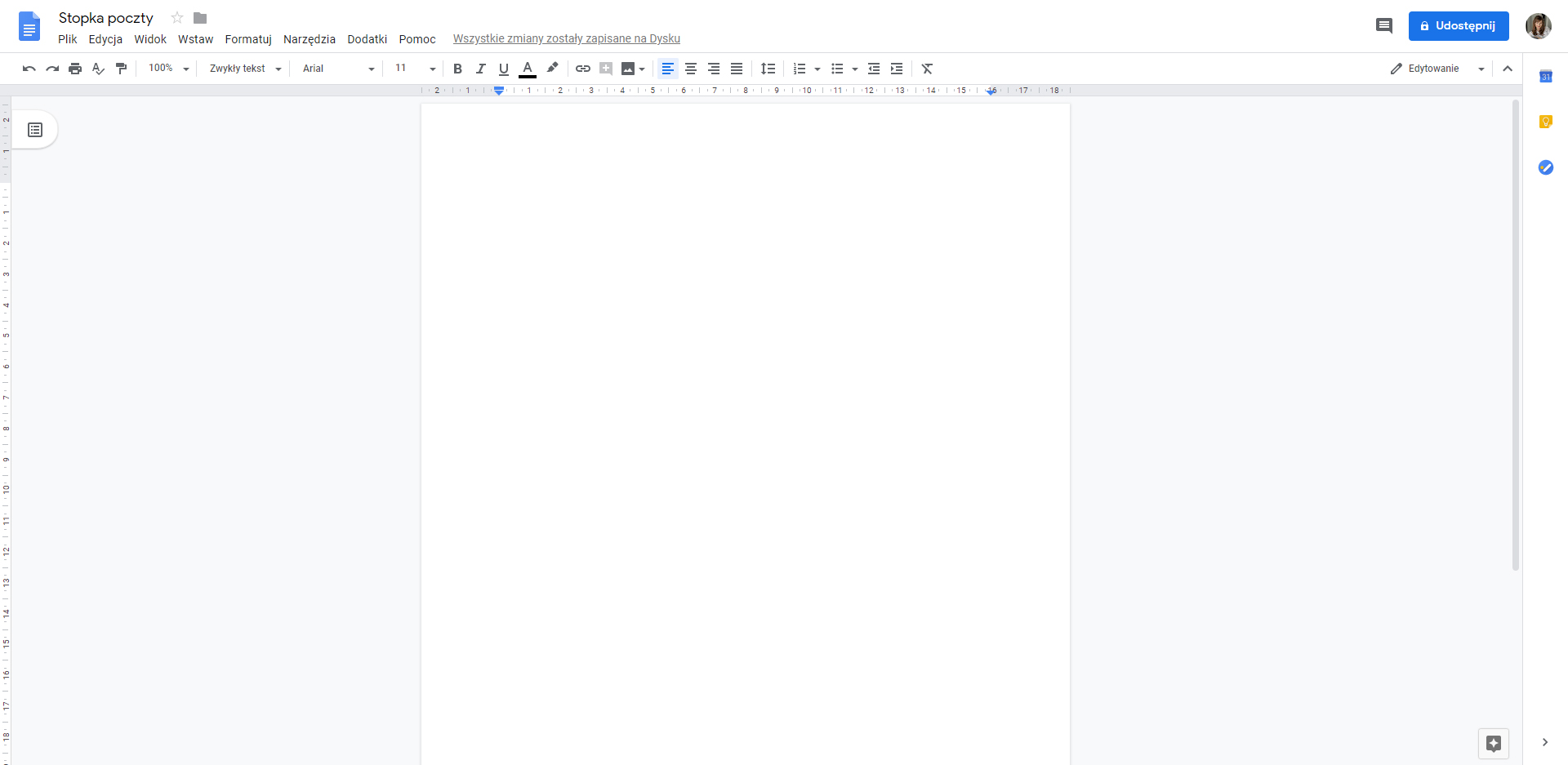
- Po otwarciu nowego dokumentu korzystamy z funkcji tworzenia tabeli z dwoma kolumnami.
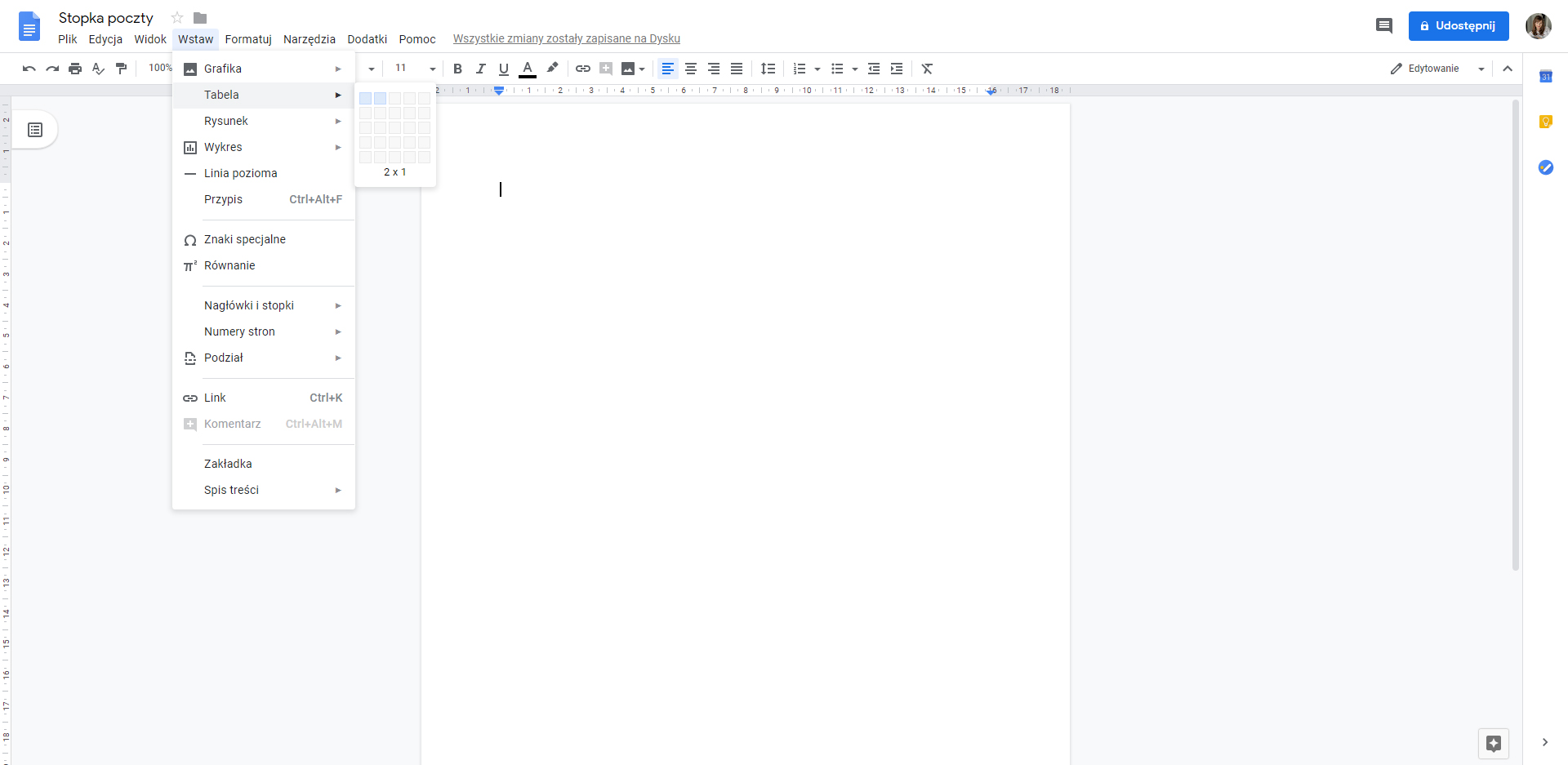
- W lewej kolumnie umieszczamy logo naszego bloga lub nasze zdjęcie, w prawej natomiast wpisujemy swoje dane i np. linki do mediów społecznościowych.
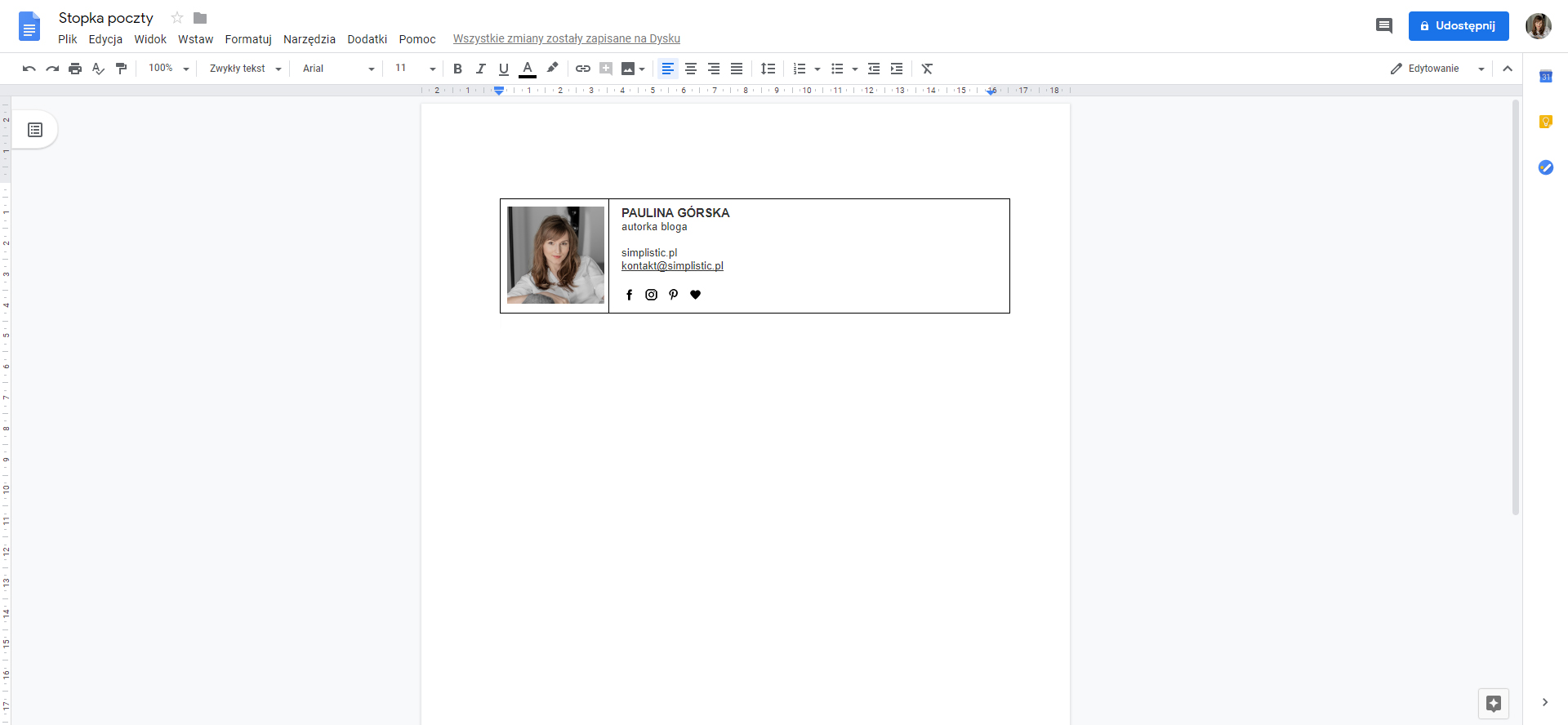
- Na koniec warto ukryć krawędzie tabeli, żeby całość lepiej się prezentowała. W tym celu umieszczamy kursor na początku lewej komórki, z górnego menu wybieramy: Formatuj > Tabela > Właściwości tabeli > Obramowanie tabeli ustawiamy na 0 pkt. > OK.
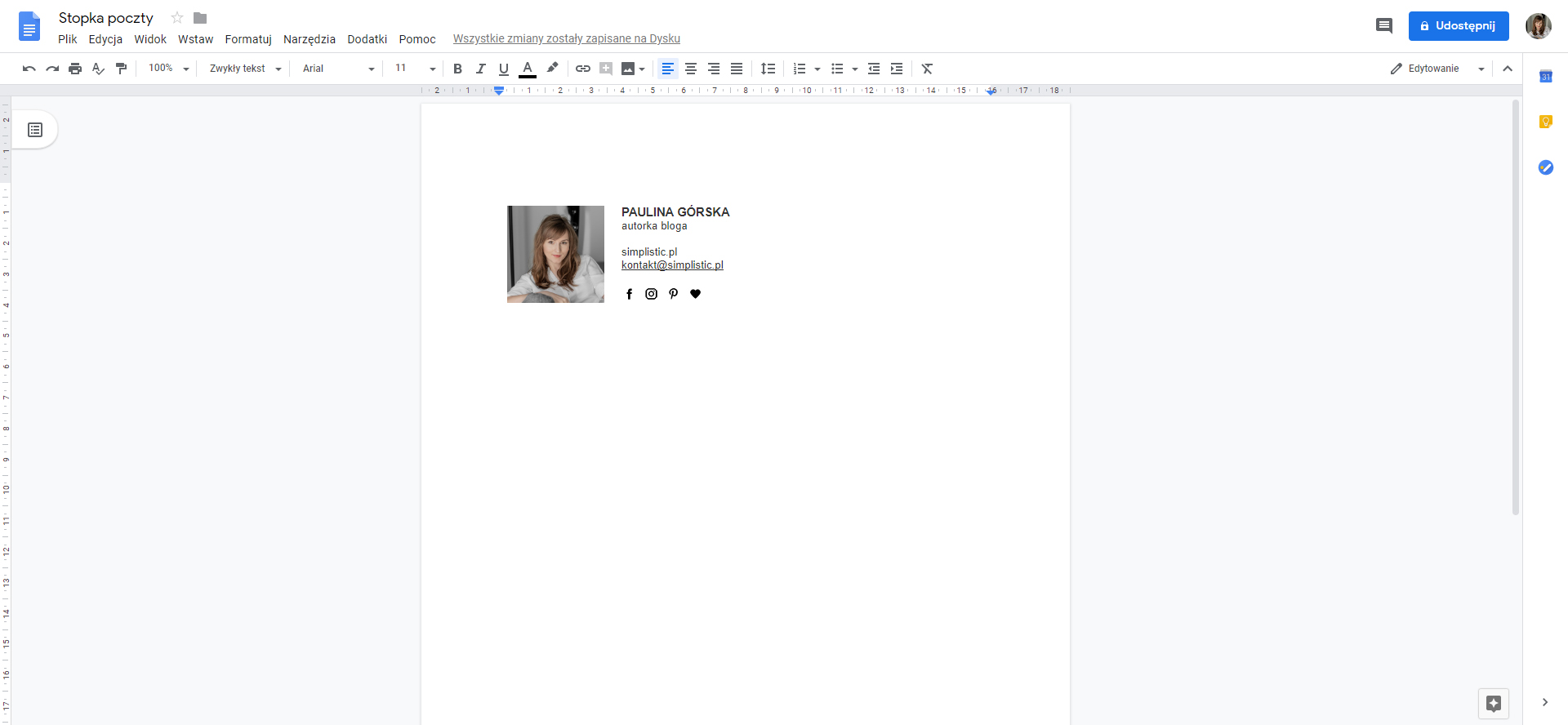
- Po stworzeniu stopki, której wygląd nas satysfakcjonuje, zaznaczamy wszystko kombinacją klawiszy Ctrl+A, następnie kopiujemy (Ctrl+C) i wklejamy (Ctrl+V) w miejscu umożliwiającym nam edycję stopki na odpowiedniej poczcie Gmaila.
- Całość zapisujemy i cieszymy się spersonalizowanym podpisem.
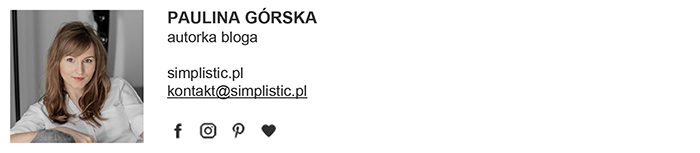
Mam nadzieję, że powyższa instrukcja jest czytelna dla wszystkich, którzy, tak jak ja dotychczas zastanawiali się nad tym, jak zrobić stopkę w Gmailu. Liczę też na to, że zachęciłam Was do tego, aby mieć fajny, oryginalny podpis w korespondencji mejlowej – czy to prywatnej czy czysto biznesowej. Naturalnie moja propozycja to tylko jedna z wielu możliwości graficznych! Jeśli szukacie inspiracji, zachęcam do zajrzenia na Pinterest i wpisania tam np. hasła „email signature”, po tym wyświetli Wam się mnóstwo inspiracji. :)
Pamiętajcie, że wygląd stopki powinien być dopasowany do tego, jak prezentuje się Wasza strona internetowa. Dzięki temu adresat od razu po otwarciu wiadomości będzie wiedział, kto jest nadawcą. Nie warto też często (najlepiej w ogóle) zmieniać szablonu podpisu. Polecam zaraz na początku przemyśleć, co chcemy w nim umieścić, aby nie wprowadzać zamieszania w późniejszej korespondencji z dotychczasowymi rozmówcami.
Być może jest to moje zboczenie zawodowe, jednak uważam, że tego typu z pozoru nieważne elementy mają wpływ na ogólny odbiór naszej osoby. Zgaduję, że wielu z Was zależy na byciu profesjonalnym w oczach odbiorcy, dlaczego więc nie postawić na ciekawy wygląd wiadomości e-mail? :)
Dajcie znać, czy już wcześniej znałyście tę metodę, czy dopiero teraz zabieracie się za personalizowanie podpisu w swojej skrzynce mejlowej? :)

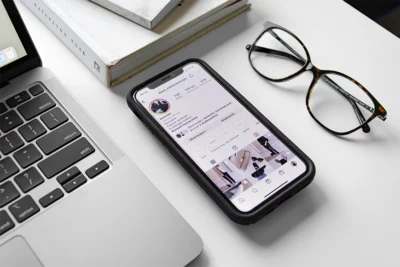
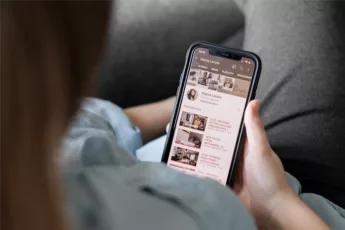




Dodaj komentarz